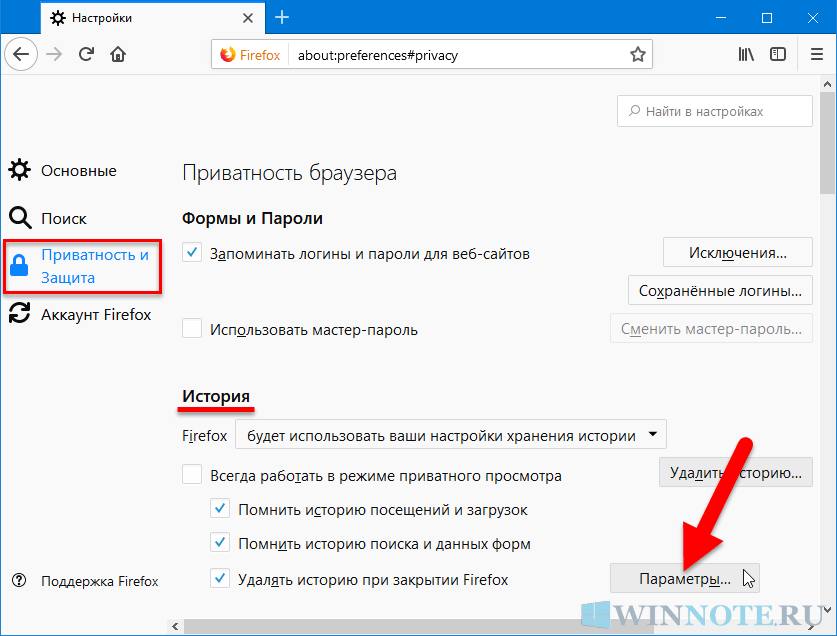Как избавиться от Яндекса в браузере Firefox
В этой статье вы найдете пошаговые инструкции по удалению Яндекса из браузера Mozilla Firefox. Следуйте нашим советам, чтобы полностью удалить Яндекс и восстановить настройки вашего браузера.

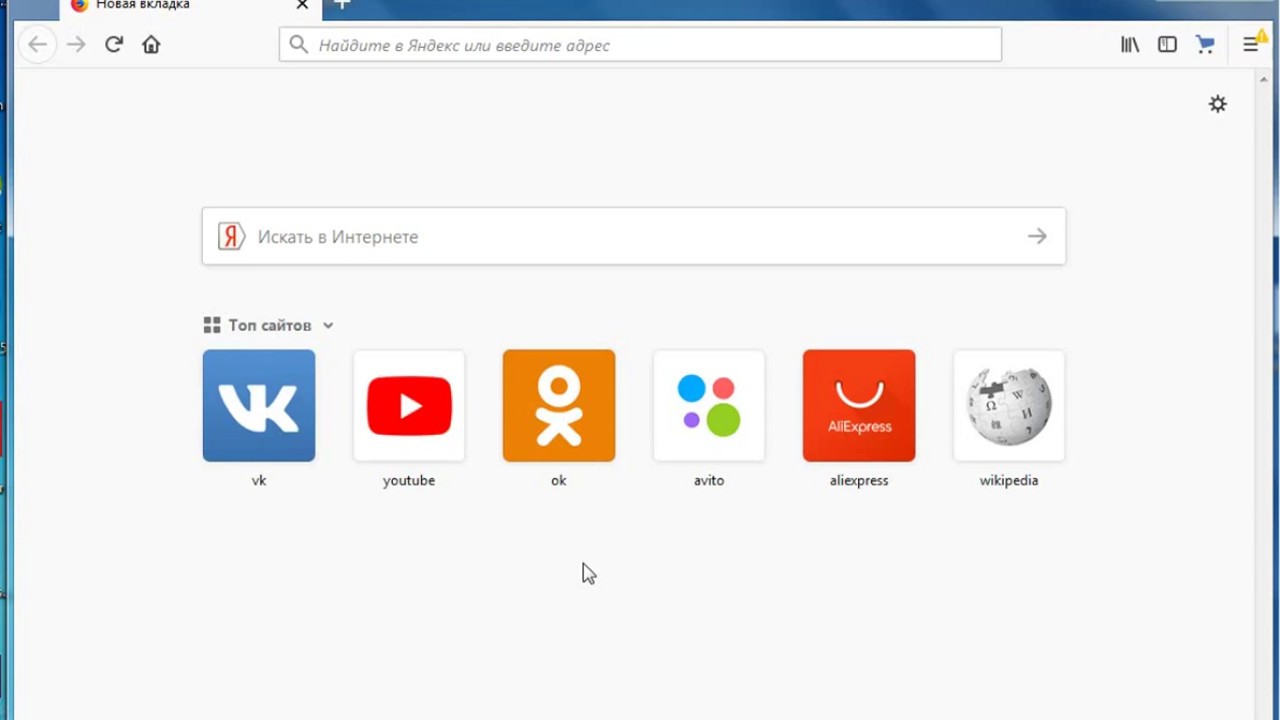
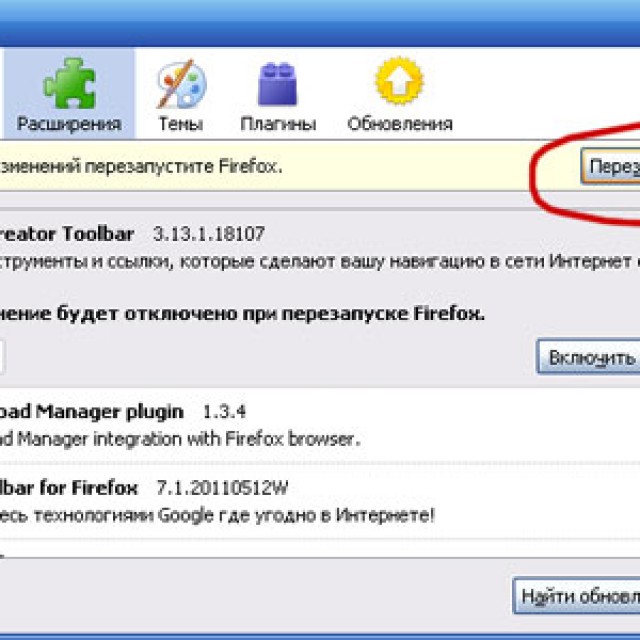
Откройте браузер Firefox и нажмите на кнопку меню (три горизонтальные линии) в правом верхнем углу экрана.

Как удалить Яндекс Браузер с компьютера полностью
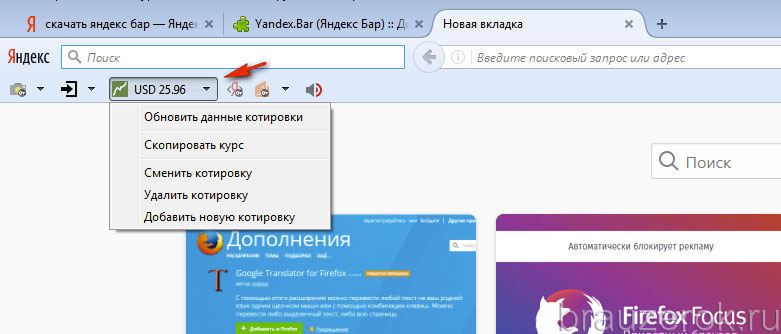
Выберите Настройки из выпадающего меню, чтобы открыть панель настроек.

Настраиваем Firefox
Перейдите на вкладку Главная в левом меню панели настроек.
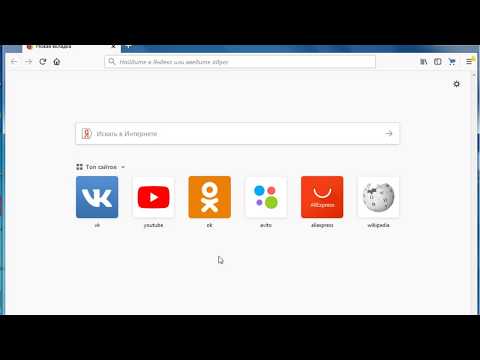
Как отключить Советник Яндекс Маркета в firefox
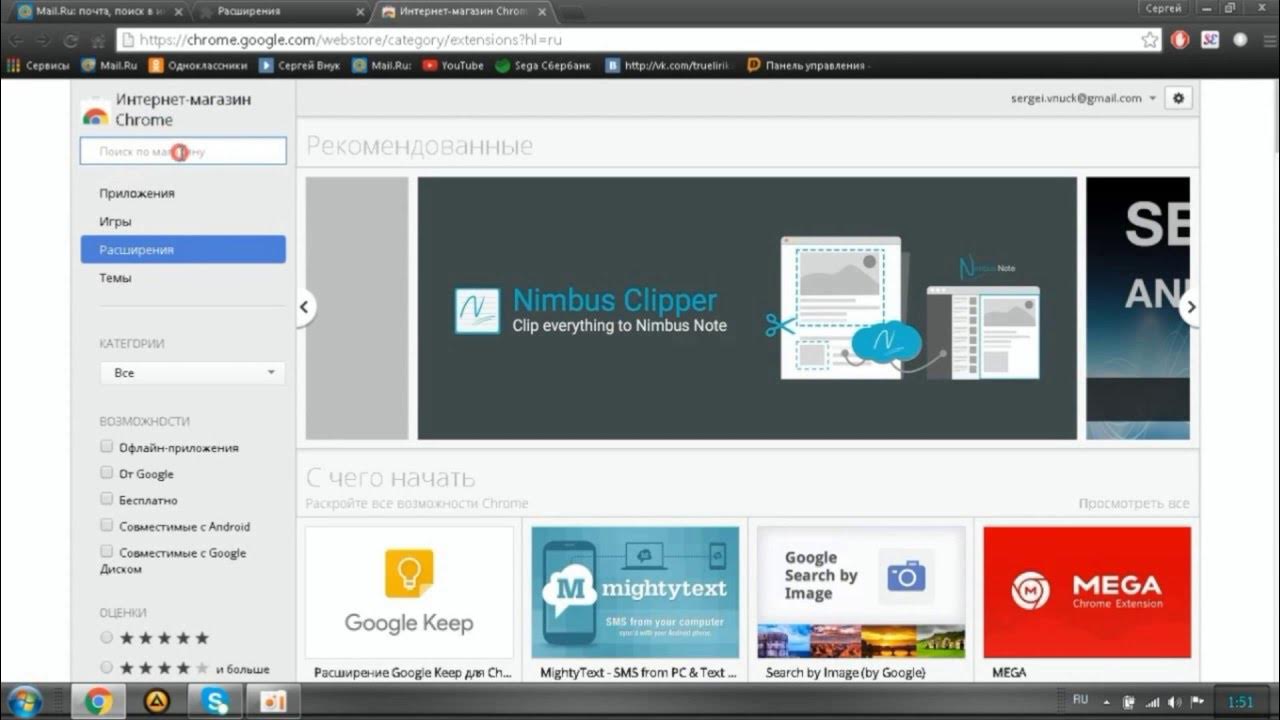
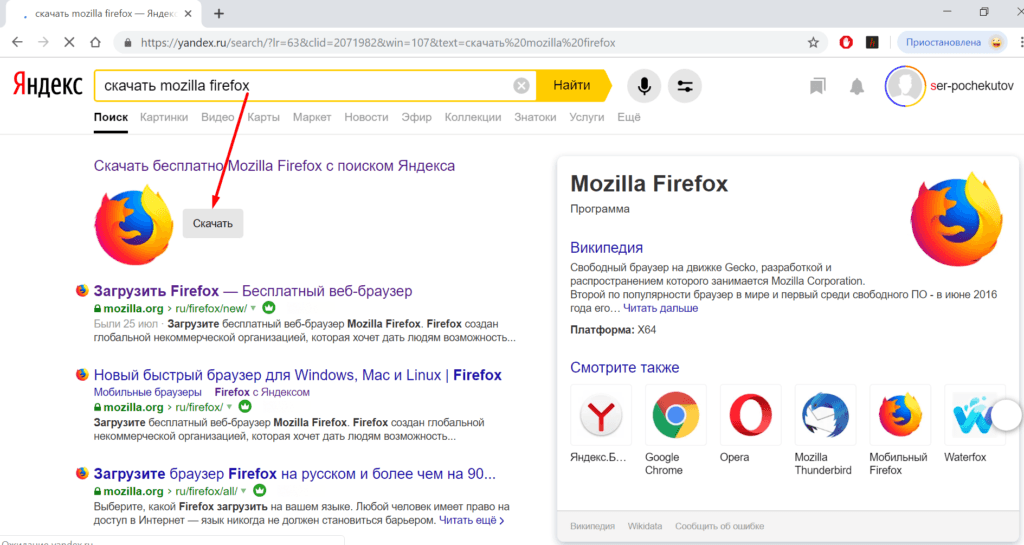
В разделе Домашняя страница и новые окна измените настройку на желаемую страницу или оставьте поле пустым.

Как убрать Яндекс из Firefox?
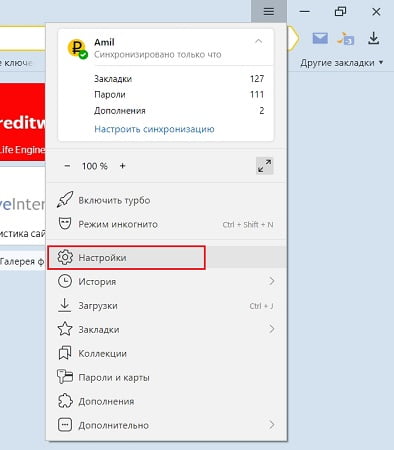
На вкладке Поиск выберите предпочтительную поисковую систему из выпадающего списка и удалите Яндекс из списка.

Ужас в руках России: Ядерное оружие можно выбросить, ведь у России есть «Алабуга» удивившая весь Мир
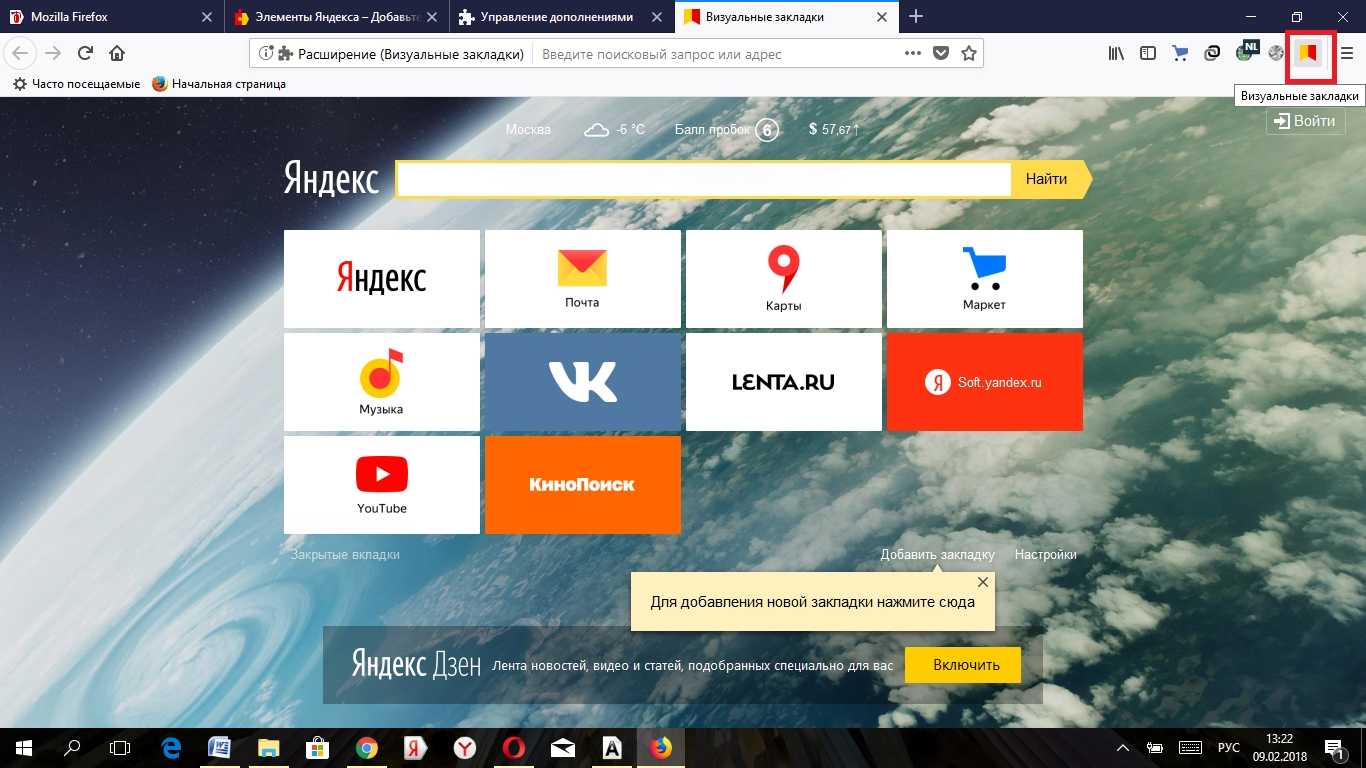
Вернитесь в главное меню настроек и выберите Дополнения и темы.

Найдите все дополнения, связанные с Яндексом, и нажмите Удалить или Отключить.

Как удалить вирусы и рекламу в браузерах Chrome, Firefox, Opera, Яндекс, Edge и Explorer 🕷️🚫💻
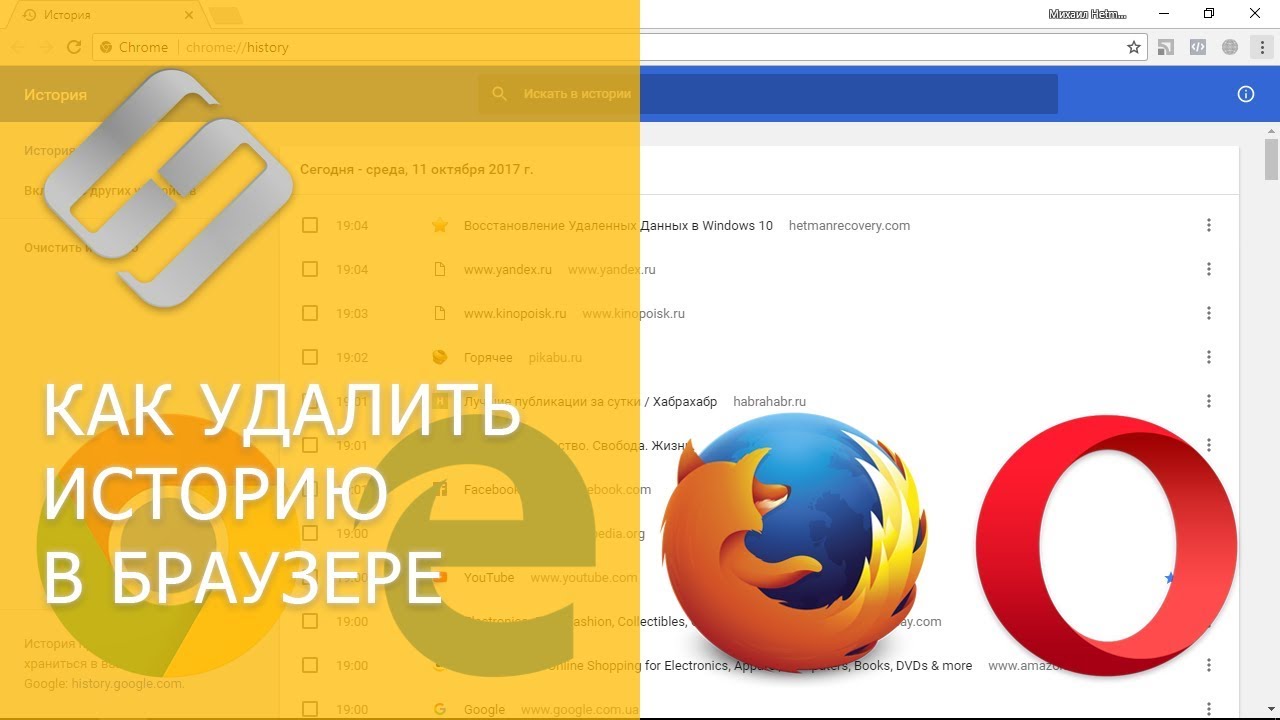
Перезапустите браузер, чтобы применить изменения.

Как убрать рекламу в браузере (Chrome, Opera,Firefox, Яндекс, Explorer)
Если Яндекс все еще присутствует, проверьте файлы профиля Firefox на наличие остаточных данных и удалите их вручную.
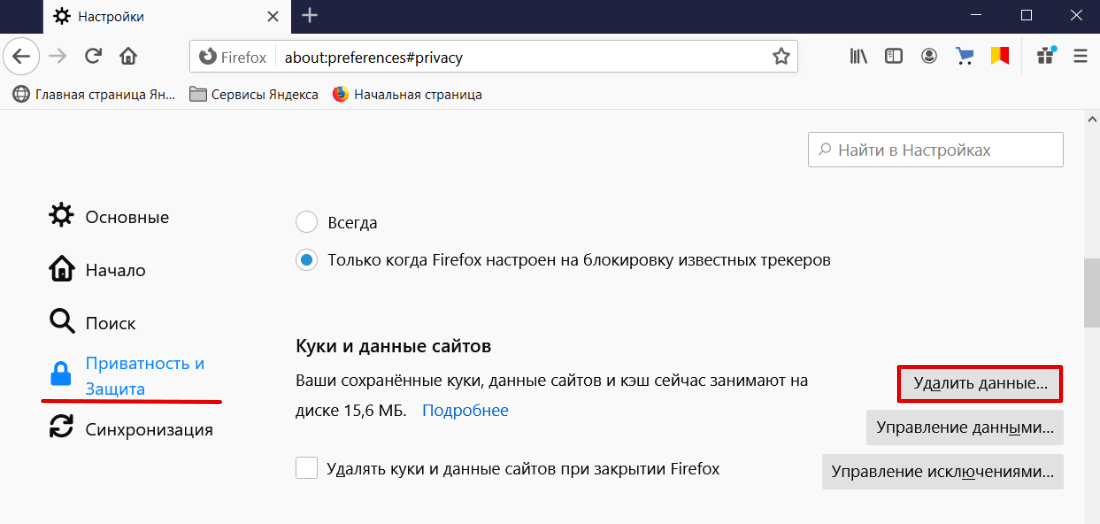
Рассмотрите возможность создания нового профиля Firefox для полной очистки от всех нежелательных настроек и дополнений.

Как очистить кэш браузера Mozilla ac-ch.ru удалить историю Firefox